自动关机是电脑的一个命令,只有将这个命令输入到电脑中我们才能设置电脑自动关机。当然市面上也有很多设置电脑自动关机的软件。今天,我给大家带来了命令关机方法和软件关机方法,一起来看看吧。
win7系统简化了很多设计,变得更加人性化,有集成的搜索功能,系统故障快速修复,数据也比较透明,用户体验也比较高级。下面,我就给大家介绍一下win7自动关机的设置方法
方法一、命令设置方法
1、同时按下win+R键打开运行窗口,输入shutdown -s -t 10800 ,点击确定。这里的10800就是三个小时的秒数,你想设置其他时间

win7自动关机怎么设置电脑图解1
2、桌面右下方出现一个关机信息,将在多少分钟内关闭。

自动关机电脑图解2
3、想取消自动关机就在运行窗口中输入shutdown -a,点击确定即可。
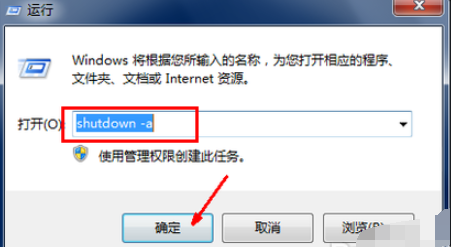
设置win7自动关机电脑图解3
4、桌面左下方就会出现取消关机的提示了。可能在临关机时还会跳出一个提示,即几十秒后关机,这时候就会再输入一下取消命令才能真正的关机
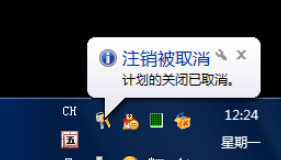
自动关机电脑图解4
5、想要特定的时间关闭电脑,就在运行窗口中输入at 14:26 shutdown -s这样一个命令,点击确定,中间的时间就是你想关机的时间

自动关机电脑图解5
方法二、第三方软件关机
1、比如QQ音乐,点击QQ音乐右上角的主菜单 - 设定自动关机!!
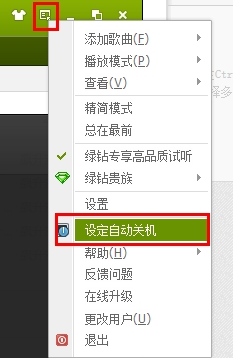
win7自动关机怎么设置电脑图解6
2、然后选择好时间段 , 保存即可
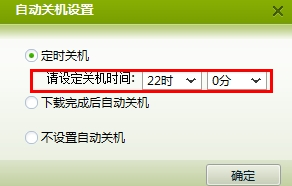
设置win7自动关机电脑图解7
- Win7 64位纯净版
- 新萝卜家园GhostWin7 SP1 X86电脑城纯净版2014.08
- 雨林木风ghost win7 SP1纯净版(64位)2014.03
- Win7 32位纯净版
- 雨林木 Ghost Win7 SP1 X64旗舰版(64位) 2014.05
- 拾零技术GhostWin7 SP1 X86旗舰纯净版(32位)2014.05
- 纯净版XP系统
- 电脑公司 GHOST XP SP3 纯净版 2014.05
- 雨林木风GHOST XP SP3 纯净版 YN2014.05
------分隔线------
- 上一篇:小编告诉大家hp台式机怎么进bios
- 下一篇:详细教您ie无法打开怎么办








